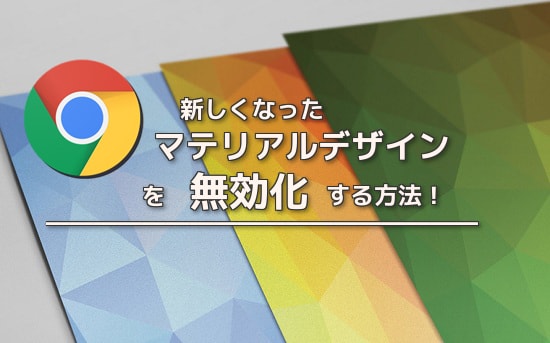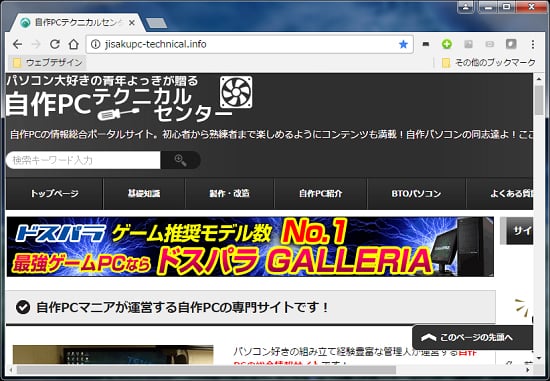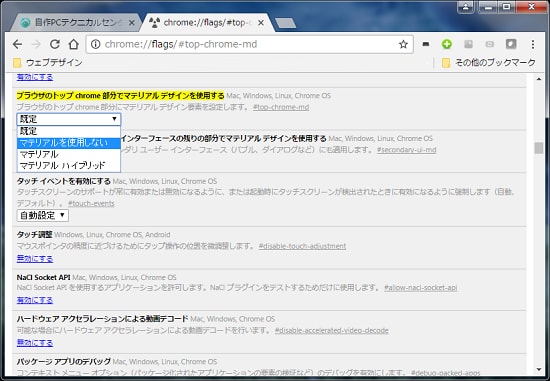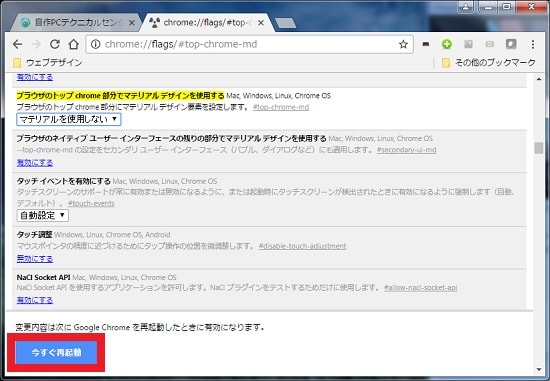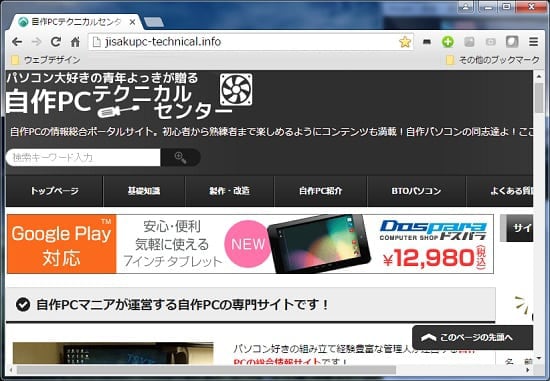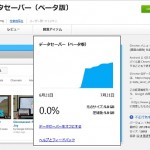Chromeの更新で見た目が変わった!マテリアルデザインを無効化し従来に戻す方法!
Google Chromeのバージョン52より新機能として「マテリアルデザイン」が導入され、ブラウザの外観が一新されました。
インターフェースがWindows10っぽい感じになっちゃいましたね。
タブやツールバーの見た目がシンプルですっきりとした見た目に。
ボタンアイコンやマウスをフォーカスさせた時のアクションもかなり質素なものとなりました。
しかし、従来のデザインが気に入っていた人はかなり違和感を感じるかもしれません。
特にある日突然、自動的にChromeのバージョンアップが行なわれ、デザインが変わり戸惑ってしまった利用者もいることでしょう。
この記事ではマテリアルデザインを無効化して従来のデザインに戻す方法を解説していきます。
Chromeのデザインを従来に戻す方法
アドレスバーに「chrome://flags/#top-chrome-md」と入力しエンターキーを入力します。
知る人ぞ知るChromeの隠し管理画面です。試験運用版と呼びます。
「ブラウザのトップ chrome 部分でマテリアル デザインを使用する」という項目が画面上部にありますので、その項目を「既定」から「マテリアルを使用しない」に変更して下さい。
画面の下に表示された「今すぐ再起動」ボタンをクリックすれば完了です。
再起動が完了すると今まで通りのデザインに元通りです。
マテリアルデザインの方がパフォーマンスが高いらしい
マテリアルデザインが導入された目的はブラウザのパフォーマンス向上が大いにあると思います。
無駄なデザインを排除することにより、処理性能を見込めるとか。
特にレンダリング処理が最適化される仕組みが導入されているようで、
従来のデザインを使用するよりもマテリアルデザインを使用した方がパフォーマンスが高いとのことです。
Windows 8、10から見られるシンプルな見た目。
やたら最近質素なデザインが好まれているのか、どのソフトウェアもああいったインターフェースを採用するようになっていますが、個人的には味気なく安っぽく見えてしまいます。
パフォーマンスももちろん重要ですが、やはり従来のデザインの方が高級感がありますよね。
ということでマテリアルデザインを無効化してみました。
いずれにしても従来のデザインに慣れてしまった方にとっては、元に戻したくなりますよね。
ちなみにブックマークの「フォルダアイコン」は戻せませんのでご注意下さい。
最新記事 by よっき (全て見る)
- 「圧着」と「圧接」の違い!コネクタを使った効率的な配線作業! - 2019年10月26日
- 夏の暑さ対策は大丈夫?冷却性能抜群のおすすめCPUクーラー!メモリに干渉しない最強の商品を紹介! - 2018年5月1日
- 自作PC弐号機のケースを換装!SilverStone製のミニタワーで冷却性とかっこよさを追求! - 2018年3月11日
スポンサードリンク